手机APP教程篇:Live2DViewerEX怎么设置桌宠
动态2021-03-27 22:13:04
最佳答案Live2DViewerEX怎么设置桌宠?Live2DViewerEX是一款壁纸软件,用户可以在手机或者电脑上下载使用,那我们怎么将Live2DViewerEX手机版设置
Live2DViewerEX怎么设置桌宠?Live2DViewerEX是一款壁纸软件,用户可以在手机或者电脑上下载使用,那我们怎么将Live2DViewerEX手机版设置桌面宠物呢,Live2DViewerEX怎么设置桌宠,那么今天就由能源网的小杨编辑来给大家具体的说说详细情况吧!
1、首先打开手机中的【Live2DViewerEX】app,在首页点击左上角的三条杠【更多】;
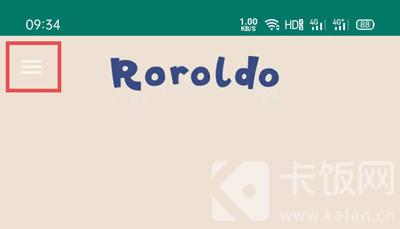
2、打开目录之后,点击【模型1/模型2】,可随意选择一个模型,用于保存;
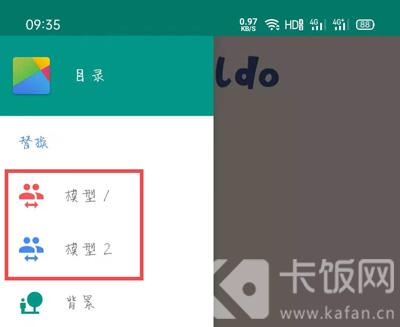
3、然后点击【浏览创意工坊】,如果本地有桌宠模型,可点击右上角导入本地项目使用;
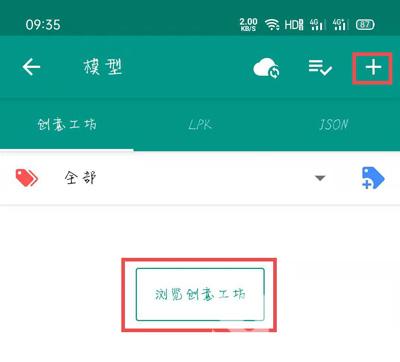
4、点击浏览创意工坊后,进入创意工坊,点击上方功能栏筛选浏览类型,然后选择需要设为桌宠的项目;
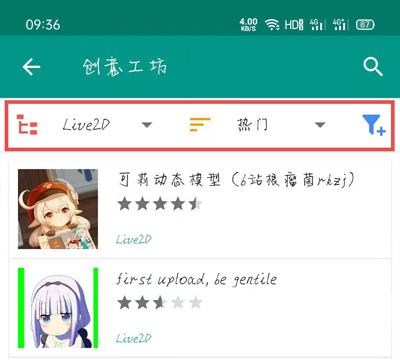
5、进入项目详情页面后,点击右侧的【下载】按钮;
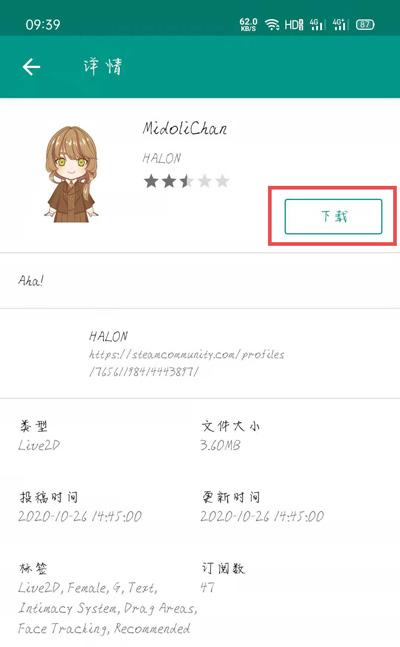
6、普通用户花费一定点数购买后可下载,Steam用户可无限下载使用;

7、当花费一定点数下载安装成功后,详情页面显示【已安装】后返回;
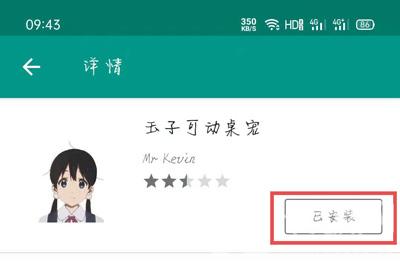
8、在模型页面,点击我们下载购买的桌宠;
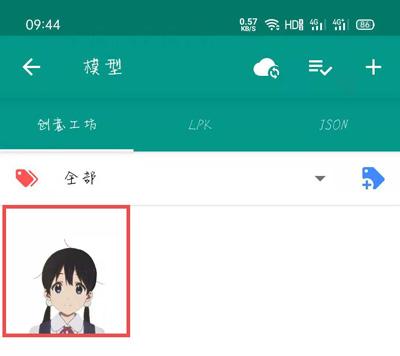
9、点击即可应用该桌宠,返回首页,然后点击左侧的模型1或者模型2;

10、通过下方功能,或者双指缩小、放大等动作,将其放置到合适位置,点击【X】退出编辑(需要退出编辑才可保存);
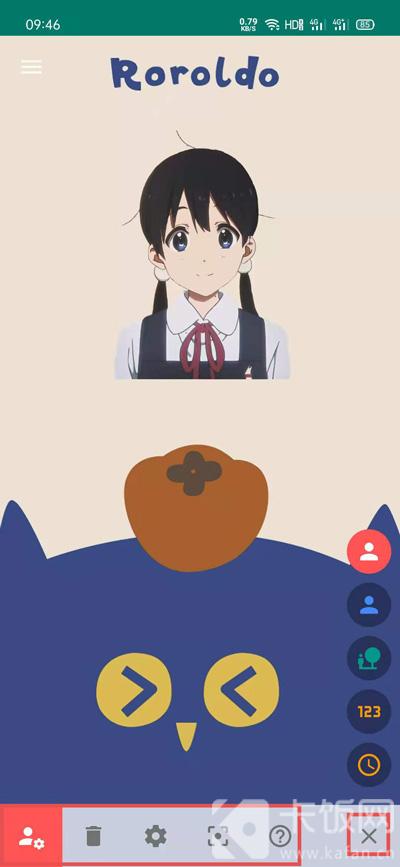
11、返回手机桌面,就可以看到我们设置好的桌面宠物啦。

Live2DViewerEX怎么设置桌宠的了,希望以上内容对您有所帮助!
上述的内容就为今日小编为大家所分享的关于Live2DViewerEX怎么设置桌宠的一些专业知识了,同时现在使用IT数码设备的小伙伴们是越来越多了,那么IT数码设备当中是有很多小技巧的,这些技巧很多小伙伴一般都是不知道如何来使用的,只有你去了解这些功能或者知识才能够更好的去运用,希望今天小编为大家分享的关于Live2DViewerEX怎么设置桌宠方面的知识对大家有帮助哦。免责声明:本文为转载,非本网原创内容,不代表本网观点。其原创性以及文中陈述文字和内容未经本站证实,对本文以及其中全部或者部分内容、文字的真实性、完整性、及时性本站不作任何保证或承诺,请读者仅作参考,并请自行核实相关内容。
最新文章
- DNF搬砖最佳宠物搭配指南
- DNF白金徽章变现攻略:如何巧妙出售白金徽章
- 寒潮蓝色预警:近两日最低气温 0℃线南压至江南南部至贵州南部和云南北部一带
- DNA 纳米机器人:可改造人造细胞,推动合成生物学发展
- 新型巨型里德伯原子成为精准量子温度计
- 《生化危机9》重大爆料:里昂确定回归主角,吉尔缺席引热议
- 广东:到 2027 年 绿色低碳循环经济体系基本建成
- 2024 财年美国对外军售额创历史新高:背后的战略与影响
- 离子阱量子计算在近年实现双码纠错
- 这次与肯德基的全新联动,星铁再次硬控玩家热情?
- 新年多城土地市场回温:杭州单价地王纪录 3 个月内两度被打破,民企恢复拿地
- 扎克·克雷格执导新版《生化危机》电影,发行权引多家大公司激烈争夺
- 广东:积极推进煤炭消费控制,全力构建以新能源为主体的新型电力系统
- 广东:到 2027 年,全力构建绿色低碳循环经济体系
- 长三角铁路春运再创佳绩:昨日发送旅客 310.2 万人次
- 海通策略:2025 年政策见效下市场望步入基本面驱动新阶段,结构上科技制造确定性更强
- 《最终幻想14》水晶世界青魔法师职业任务全攻略
- 上海:推出乡村振兴领域优秀博士后创新计划,打造高潜力创新人才‘储备库’
- 春节机票价格跳水至百元,航司退差价政策各异引关注
- 浙江:到 2030 年,LNG 年接收能力达 4250 万吨
- 上海:启动乡村振兴博士后创新计划,打造高潜力人才‘蓄水池’
- 币界网晚讯速递:SHIB币价攀升至0.00002044美元,日内涨幅达2.10%
- 不知火舞《街霸6》惊艳换衣秀,细节之处尽显匠心,玩家为之痴狂
- 中国汽车:奋力争夺超豪华市场入场券
